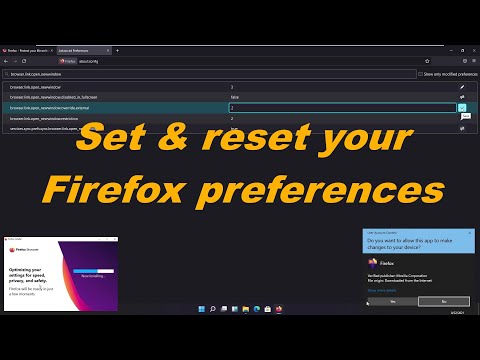Így telepítette a Firefoxot a Windows Vista rendszerre, de úgy tűnik, hogy nem látja a Flash plugint a telepítéshez … kattintson a "Hiányzó beépülő modulok telepítése" gombra, kövesse a varázslót, indítsa újra a Firefoxot, és még mindig nincs telepítve. Bosszantó!
Ahelyett, hogy szerencsére többször is megy keresztül, egyszerűen telepítheti a bővítményt manuálisan néhány lépéssel.

Ne feledje, hogy ezzel a kézi módszerrel telepítheti a plugint, nem csak a Flash-et.
Telepítse a Flash Plugin manuálisan a Vista-t
Az első dolog, amit meg kell tennie, manuálisan töltse le a plugin fájlt. A jobb oldali egérgombbal kattintson erre a linkre, és a menüből válassza a "Link mentése …" lehetőséget.
https://fpdownload.macromedia.com/get/flashplayer/xpi/current/flashplayer-win.xpi
Miután letöltötte a fájlt, nevezze át a.zip kiterjesztésű fájlt:


A két fájl, amelyet meg kell másolnia, ezek a következők:
- flashplayer.xpt
- NPSWF32.dll
Telepítés minden felhasználó számára
Keresse meg a következő útvonalat a Windows Intézőben, és keresse meg a Firefox telepítési könyvtárát:
C:Program FilesMozilla Firefoxplugins
Ne feledje, hogy ha 64 bites Vista-t futtat, az elérési utat (x86) hasonló lesz a következő képernyőképhez, vagy ha a Portable Firefoxot használja, meg kell találnia a Firefox telepítési mappáját, és navigálnia kell a plugin könyvtárához.

Telepítse csak a felhasználói fiókját
Ha nincs rendszergazdai hozzáférése a készülékhez, vagy egyszerűen csak a fiókjára kíván telepíteni, akkor a következő elérési utat keresse:
%APPDATA%Mozilla


A telepítés ellenőrzése
Győződhet arról, hogy a plugin be van-e töltve és be van-e kapcsolva beírással about: plugins a címsorba: